win11如何更改默认打开方式 win11怎么修改默认打开方式
更新时间:2023-02-06 11:24:11作者:xinxin
我们在操作win11系统的过程中,对于电脑中存放的各种不同格式文件,用户需要依据文件格式来寻找相关的打开方式,可是有些用户的win11系统中却设置了默认打开方式,对此win11如何更改默认打开方式呢?接下来小编就给大家讲解一下win11修改默认打开方式设置方法。
推荐下载:微软最新系统win11下载
具体方法:
1、右键点击文件然后选择属性。
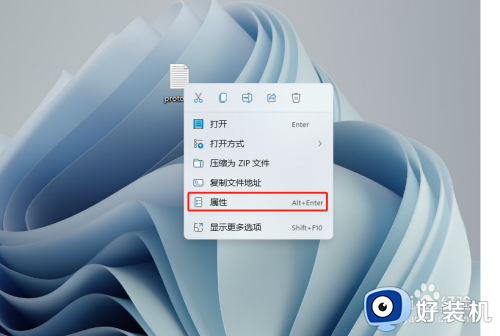
2、点击更改。
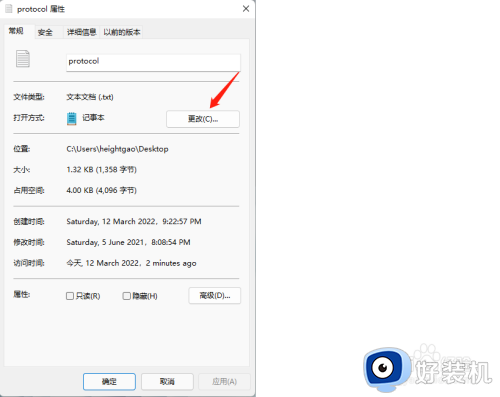
3、查找你要使用的那个程序,然后点击确定。
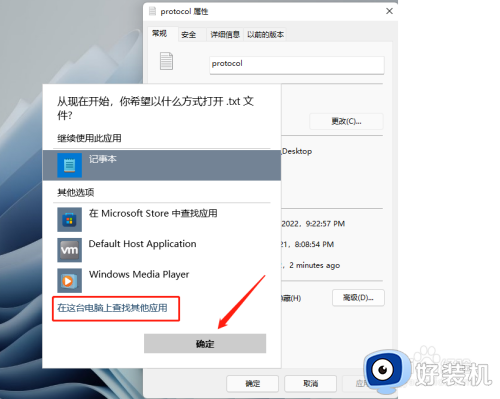
上述就是小编带来的win11修改默认打开方式设置方法了,如果有不了解的用户就可以按照小编的方法来进行操作了,相信是可以帮助到一些新用户的。
win11如何更改默认打开方式 win11怎么修改默认打开方式相关教程
- win11视频默认打开方式修改如何操作 win11更改默认打开方式的方法
- win11打开方式怎么更改 win11如何修改文件默认打开方式
- win11默认打开方式怎么设置 win11怎么修改默认打开方式
- win11默认打开方式怎么更改 win11怎么修改默认打开方式
- win11怎么设置图片默认打开方式 win11图片默认打开方式的更改方法
- win11视频默认打开方式修改的方法 win11视频默认打开方式怎么修改
- win11默认打开方式怎么重置 win11重置默认打开方式的方法
- win11打开方式如何修改 win11怎么更改文件打开方式
- win11默认打开方式的修改方法 win11怎么设置默认打开方式
- win11默认应用如何修改 win11怎么更改默认应用
- win11家庭版右键怎么直接打开所有选项的方法 win11家庭版右键如何显示所有选项
- win11家庭版右键没有bitlocker怎么办 win11家庭版找不到bitlocker如何处理
- win11家庭版任务栏怎么透明 win11家庭版任务栏设置成透明的步骤
- win11家庭版无法访问u盘怎么回事 win11家庭版u盘拒绝访问怎么解决
- win11自动输入密码登录设置方法 win11怎样设置开机自动输入密登陆
- win11界面乱跳怎么办 win11界面跳屏如何处理
win11教程推荐
- 1 win11安装ie浏览器的方法 win11如何安装IE浏览器
- 2 win11截图怎么操作 win11截图的几种方法
- 3 win11桌面字体颜色怎么改 win11如何更换字体颜色
- 4 电脑怎么取消更新win11系统 电脑如何取消更新系统win11
- 5 win10鼠标光标不见了怎么找回 win10鼠标光标不见了的解决方法
- 6 win11找不到用户组怎么办 win11电脑里找不到用户和组处理方法
- 7 更新win11系统后进不了桌面怎么办 win11更新后进不去系统处理方法
- 8 win11桌面刷新不流畅解决方法 win11桌面刷新很卡怎么办
- 9 win11更改为管理员账户的步骤 win11怎么切换为管理员
- 10 win11桌面卡顿掉帧怎么办 win11桌面卡住不动解决方法
